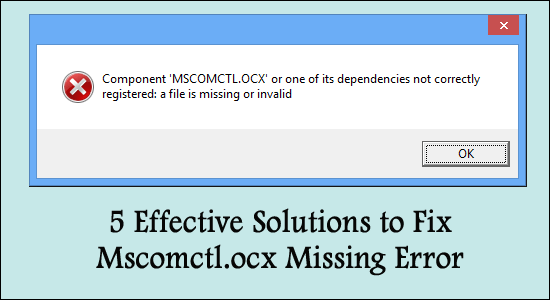
Sok felhasználó azt észleli, hogy az MSCOMCTL.OCX hibát vagy annak egyik nem regisztrált függőségét jelenti , amikor letöltött és telepített bármilyen programot Windows 10 és 11 rendszeren.
Az mscomctl.ocx hiba általában a tartomány Windows Server rendszerben történő újraindításakor jelentkezik. Ha folyamatosan több alkalmazást telepít és távolít el a Windows rendszerről, akkor nagy az esélye annak, hogy az Mscomctl.ocx könyvtár megsérül.
Az mscomctl.ocx hiba kijavításához a Speciális rendszerjavító eszközt ajánljuk:
Ez a szoftver az Ön egyablakos megoldása a Windows hibák kijavítására, a rosszindulatú programok elleni védelemre, a hulladékok tisztítására és a számítógép maximális teljesítményének optimalizálására 3 egyszerű lépésben:
- Töltse le a kiváló minősítésű speciális rendszerjavító eszközt a TrustPilot rendszeren .
- Kattintson a Telepítés és keresés most lehetőségre a számítógépes problémákat okozó telepítési és vizsgálati problémákhoz.
- Ezután kattintson a Kattintson ide az összes probléma azonnali megoldásához lehetőségre a számítógép hatékony javításához, tisztításához, védelméhez és optimalizálásához.
Ha számos alkalmazás pontos .ocx fájlt használ, akkor fennáll az mscomctl.ocx hiba előfordulásának lehetősége. Ez akkor is előfordulhat, ha helytelen vagy nem megfelelő mscomctl.ocx fájlokat használnak.
Az mscomctl.ocx modul betöltése sikertelen, számos problémát okozhat, például előfordulhat, hogy nem tud hozzáférni a kiszolgálón tárolt adatokhoz, és nem tudja újraindítani a szolgáltatásokat.
A vizsgálat után rájöttünk, hogy a létfontosságú összetevők telepítése és a hiányzó vagy elveszett fájlok parancssor segítségével történő regisztrálása a legjobb módja ennek a problémának. "
Ebben a cikkben bemutatjuk azokat a rövid, egyszerű és gyors megoldásokat, amelyeket kipróbálhat, ha azt látja, hogy az mscomctl.ocx nem sikerült betölteni hibát a számítógépén.
Szóval tessék…
Hogyan javítható ki „Az Mscomctl.ocx modul betöltése sikertelen” hiba?
1. megoldás – Cserélje ki az MSCOMCTL.OCX fájlt
Amikor szembesül az mscomctl.ocx sikertelen betöltése hibával, akkor az első és legfontosabb dolog, amit meg kell tennie, hogy lecserélje a jelenleg használt fájlt a fájl egy másik verziójára. Ez a cseremód segít elkerülni a képernyőn megjelenő hibaértesítést.
A fent említett megoldás végrehajtásához kövesse az alábbi lépéseket: -
- Töltse le az MSCOMCTL.OCX fájlt
- Vigye át az .ocx fájlt a program azon helyére, ahol problémái vannak.
- Ha nem tudja megoldani ezt a problémát a 2. lépéssel, akkor át kell vinnie az MSCOMCTL.OCX fájlt a rendszerkönyvtárba (C:\Windows\System32).
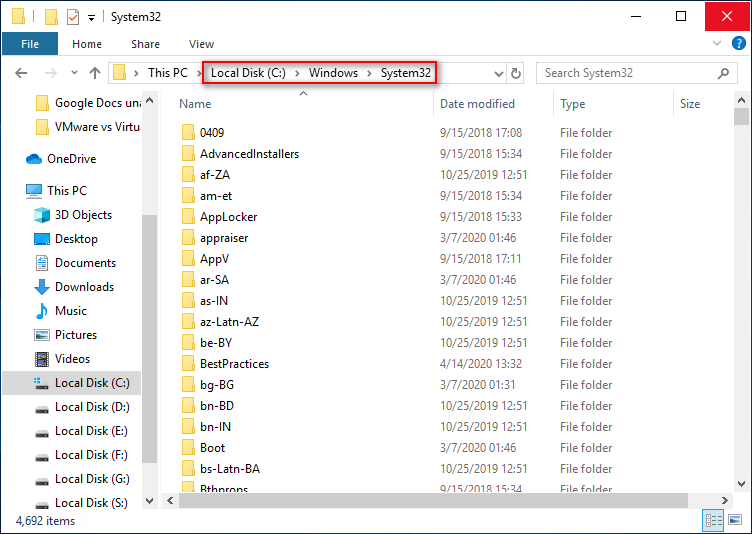
- Ezután ellenőrizze, hogy a probléma megoldódott-e vagy sem.
- Ha a probléma továbbra is fennáll, kövesse a következő eljárást
2. megoldás – Regisztrálja az MSCOMCTL.OCX fájlt a PowerShell(Admin) segítségével
Ha a fent említett lépések nem működnek az Ön számára, akkor nem kell aggódnia, ez a lépés segít az oldal zökkenőmentes újratöltésében anélkül, hogy hiba jelenne meg, mindössze annyit kell tennie, hogy regisztrálnia kell az MSCOMCTL.OCX fájlt a PowerShell segítségével . Ha azon tűnődik, hogyan regisztráljon, az alábbi lépések segítségével regisztrálhat az MSCOMCTL.OCX fájlba: -
- A legelső lépés, amit meg kell tennie, hogy az MSCOMCTL.OCX fájlt a megadott helyre hajtsa: C:\Windows\sysWOW64
- Kattintson a Win + X , majd a PowerShell (Adminisztrátor) elemre .
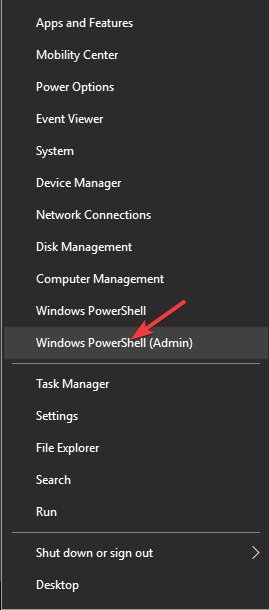
- A PowerShell opció kiválasztása után a következő parancsot kell beírni: regsvr32 c:\windows\sysWOW64\mscomct2.ocx

- Kattintson az Enter gombra , és maradjon a folyamat befejezéséig.
3. megoldás – Töltse le és regisztrálja az MSCOMCTL.OCX fájlt a System32-be
Számos alkalmazás igényel MSCOMCTL.OCX fájlt, és ha ez hiányzik, akkor az mscomctl.ocx nem tudta betölteni az alkalmazáshibát . Ennek javításához le kell töltenie és regisztrálnia kell az MSCOMCTL.OCX fájlt a System 32-ben
Az MSCOMCTL.OCX letöltése és regisztrálása a System 32 rendszerbe segít a hiba megoldásában.
Kövesse a megadott lépéseket: -
- A Microsoft Visual Basic 6.0 Common Controls letöltéséhez keresse fel a Microsoft hivatalos webhelyét .
- Válassza a letöltési lehetőséget a rendszerre való letöltéshez.
- A WinZip vagy bármely más kivonatoló alkalmazás használatával kattintson a jobb gombbal a letöltött fájl letöltéséhez.

- Az MSCOMCTL.OCX fájl másolásához válassza a ctrl+c billentyűkombinációt .
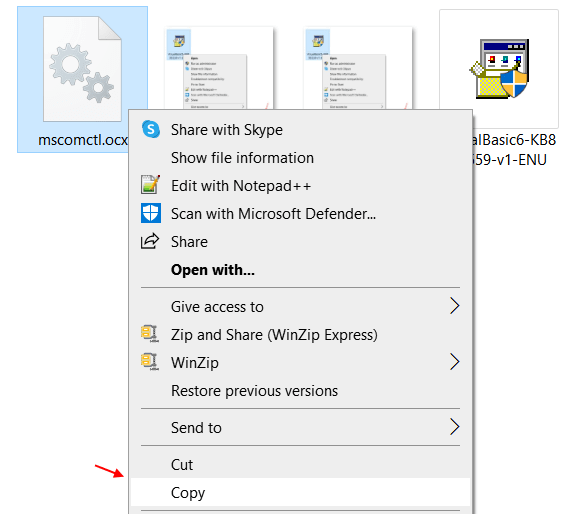
- A fájl kicsomagolásához navigálnia kell az alábbi útvonalon a C meghajtón.
- Ha a számítógépe vagy a rendszere 64 bites, lépjen a C:\Windows\SysWOW64 helyre , és illessze be a másolt fájlt
- Ha a számítógépe vagy a rendszere 32 bites, lépjen a C:\Windows\System32 helyre , és illessze be a másolt fájlt.
Ezután a regisztrációhoz az alábbi lépéseket kell végrehajtanunk: -
- Nyissa meg a keresősávot a Windows 10 rendszerben, és keresse meg a cmd kifejezést .
- Kattintson a jobb gombbal a Parancssorra , és válassza a Futtatás rendszergazdaként lehetőséget .
Futtassa a parancsokat a rendszer típusa alapján:
A 64 bites rendszerfelhasználóknak a következő parancsot kell futtatniuk:
cd C:\Windows\SysWOW64
regsvr32 mscomctl.ocx
A 32 bites rendszerfelhasználóknak a következő parancsot kell futtatniuk:
cd C:\Windows\System32
regsvr32 mscomctl.ocx
Most újra meg kell nyitnia a programot, és remélem, hogy ez a módszer megoldotta a problémát. Ha nem, akkor folytassa a következő módszerrel.
4. megoldás – Töltse le és regisztrálja az MSCOMCTL.OCX fájlt a SysWOW64 mappába
Különféle problémák merülhetnek fel az MSCOMCTL.OCX hiba miatt, de ezt a hibát az MSCOMCTL.OCX fájl letöltésével és SysWOW64-re történő regisztrálásával feloldhatja .
Ehhez kövesse az alábbi intézkedéseket:
- Keresse meg az alábbi útvonalat a C meghajtóban :\Windows\SysWOW64
- Másolja ki a letöltött fájlt (letöltés az 1. megoldásban), és másolja be a zip fájlt a C meghajtó SysWOW64 mappájába .

Ez az! Reméljük, hogy a program tökéletesen megnyílik, és zökkenőmentesen és hatékonyan fog futni, hiba nélkül
5. megoldás – Távolítsa el az IE 10-et
Ha számítógépén vagy laptopján Internet Explorer 10 van, akkor el kell távolítania, majd újra meg kell próbálnia. Remélem, ez működni fog neked.
A legjobb megoldás az Mscomctl.ocx hiányzó hibájának javítására Windows rendszeren
Ha a fenti megoldások egyike sem működik az Ön számára, próbálja meg futtatni a PC Repair Tool eszközt, amely egy speciális eszköz, amely átvizsgálja a tárolókat, hogy pótolja a sérült és hiányzó fájlokat a hiba kijavítása érdekében.
Ez egy fejlett többfunkciós eszköz, amely lehetővé teszi a számítógépes hibák kijavítását anélkül, hogy kézi módszerekkel küszködne. Ezzel az eszközzel különféle hibákat találhat Windows PC-n , például BSOD-hibát, illesztőprogram-problémákat, sérült rendszerfájlokat , játékhibákat, frissítési problémákat stb .
Nem csak ez, hanem ez az eszköz is megvédi számítógépét a rosszindulatú programok/vírusok támadásaitól, és optimalizálja a számítógép beállításait a rendszer teljesítményének javítása érdekében.
Szerezze be a PC-javító eszközt a sérült rendszerfájlok kijavításához
Következtetés
Mostanra ennyi, megpróbáltam minden olyan megoldást megadni, amely segít az MSCOMCTL.OCX hiba újratöltésében, és az MSCOMCTL.OCX hiba vagy annak valamelyik nem regisztrált függőségének egyszerű megoldásában.
Kövesse egyesével a megadott megoldásokat, amíg meg nem találja az Ön esetében megfelelőt. Sőt, ha továbbra is látja a hibát, használja az automatikus eszközt.
Sok szerencsét..!
![Hogyan lehet élő közvetítést menteni a Twitch-en? [KIFEJEZETT] Hogyan lehet élő közvetítést menteni a Twitch-en? [KIFEJEZETT]](https://img2.luckytemplates.com/resources1/c42/image-1230-1001202641171.png)
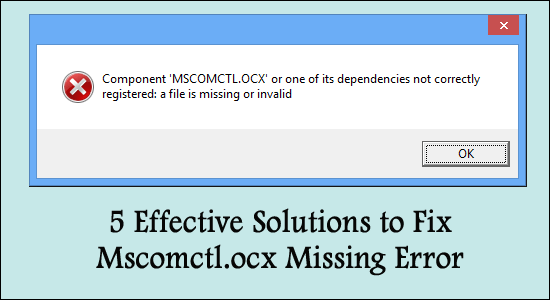
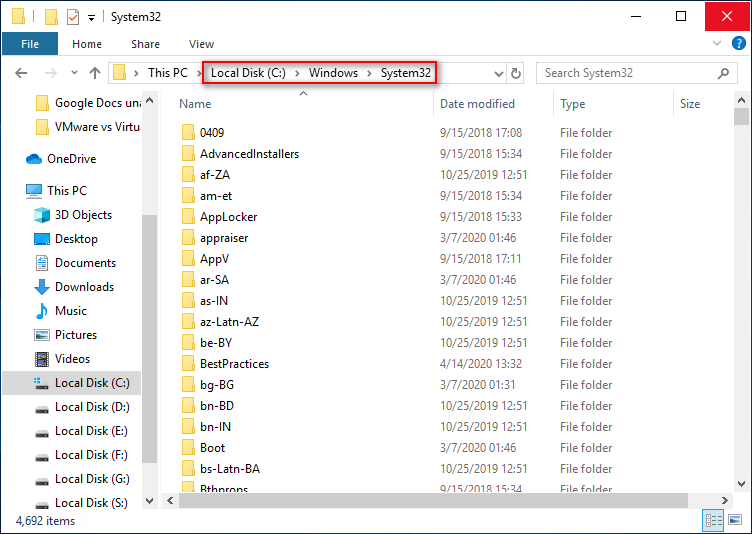
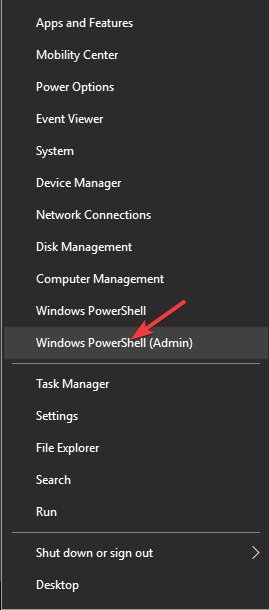


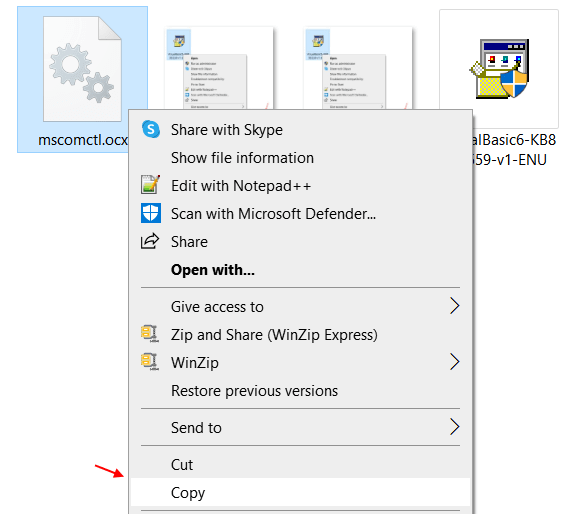



![[JAVÍTOTT] „A Windows előkészítése, ne kapcsolja ki a számítógépet” a Windows 10 rendszerben [JAVÍTOTT] „A Windows előkészítése, ne kapcsolja ki a számítógépet” a Windows 10 rendszerben](https://img2.luckytemplates.com/resources1/images2/image-6081-0408150858027.png)

![Rocket League Runtime Error javítása [lépésről lépésre] Rocket League Runtime Error javítása [lépésről lépésre]](https://img2.luckytemplates.com/resources1/images2/image-1783-0408150614929.png)



